Смартфоны - неотъемлемая часть нашей жизни. Иногда нужно сбросить iPhone. Это может понадобиться при продаже устройства, передаче другому человеку или для устранения проблем. Один из способов - сбросить iPhone без интернета.
Прежде чем начать сброс, важно понять, что все данные будут удалены. Не забудьте сделать резервную копию файлов и настроек.
Для сброса iPhone на заводские настройки без интернета нужно выполнить следующие шаги. В первую очередь, откройте "Настройки" на главном экране вашего iPhone. Затем, прокрутите вниз и найдите раздел "Общие". В нем выберите "Сброс".
В меню "Сброс" вам будет предложено несколько вариантов сброса. Чтобы выполнить полный сброс iPhone на заводские настройки без интернета, выберите опцию "Стереть все содержимое и настройки". После этого вам будет предложено ввести пароль от устройства. Введите пароль и подтвердите сброс.
Подготовка к сбросу iPhone
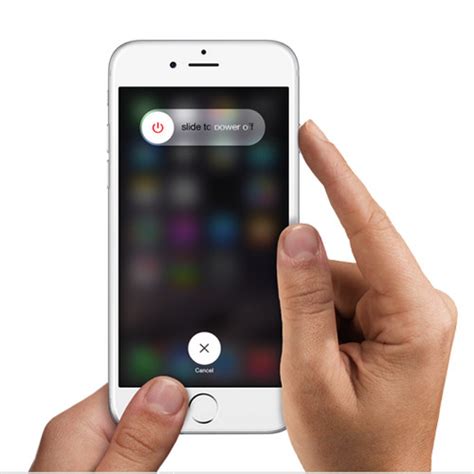
Прежде чем сбросить iPhone на заводские настройки, необходимо выполнить несколько важных шагов:
- Сделайте резервную копию данных. Перед сбросом iPhone все ваши данные и настройки будут удалены, поэтому рекомендуется сделать полную резервную копию всех важных файлов и информации.
- Отключите активационный замок. Для сброса iPhone на заводские настройки без интернета необходимо отключить активационный замок через настройки iCloud, отключив функцию "Найти iPhone".
- Отключите почту и социальные сети. Перед сбросом смартфона отключите все учетные записи электронной почты и социальных сетей, чтобы избежать потери данных.
- Обеспечьте питание. Удостоверьтесь, что у вас есть подключение к электропитанию, чтобы успешно выполнить сброс iPhone.
- Отключите все аксессуары. Рекомендуется отсоединить все аксессуары, такие как наушники или зарядные устройства, чтобы избежать проблем во время сброса.
После выполнения этих шагов вы будете готовы сбросить iPhone на заводские настройки без интернета.
Зарядите устройство
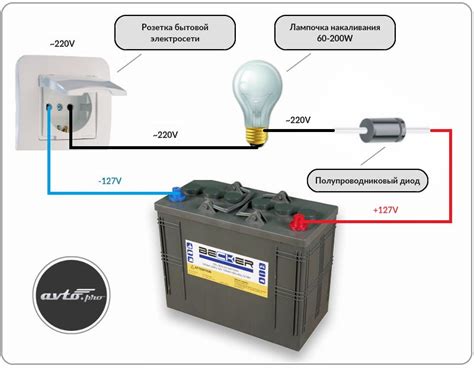
Перед сбросом iPhone на заводские настройки без доступа к интернету, убедитесь, что ваше устройство полностью заряжено. Используйте оригинальное зарядное устройство и кабель, подключите их к iPhone и вставьте штекер в электрическую розетку. Подождите, пока устройство полностью зарядится.
Зарядка iPhone перед сбросом на заводские настройки поможет убедиться, что процесс пройдет успешно и избежать проблем с питанием во время сброса.
Резервное копирование данных

Перед сбросом устройства на заводские настройки всегда рекомендуется сделать резервную копию всех важных данных. Это позволяет сохранить все ваши фотографии, видео, контакты и другую информацию, которую вы хотите сохранить перед сбросом.
Существует несколько способов сделать резервную копию данных на iPhone без использования интернета:
1. Резервное копирование через iTunes:
Соедините свой iPhone с компьютером и запустите программу iTunes. Перейдите на вкладку "Обзор" и выберите "Сделать резервную копию сейчас". iTunes сохранит все данные вашего устройства на компьютере.
2. Резервное копирование через iCloud:
Если у вас есть доступ к Wi-Fi, вы можете использовать облачное хранилище iCloud для создания резервной копии данных. Перейдите в настройки вашего iPhone, выберите "iCloud" и "iCloud Backup" и нажмите "Сделать резервную копию сейчас". iCloud сохранит все ваши данные на серверах Apple.
3. Ручное копирование данных:
Если у вас нет доступа к интернету или компьютеру, вы можете скопировать свои фотографии, видео и файлы на другое устройство или внешний носитель. Подключите внешний носитель (например, флэш-накопитель) к iPhone и используйте приложение Фото или Проводник, чтобы скопировать файлы на носитель.
Перед выполнением сброса на заводские настройки обязательно сделайте резервную копию всех важных данных, так как все данные будут удалены.
После сброса на заводские настройки iPhone будет иметь чистую установку операционной системы и будет возвращен к настройкам, которые были при покупке. Вы сможете задать язык, подключиться к Wi-Fi и настроить устройство заново.
Сброс на заводские настройки может быть полезным, если устройство не работает правильно, есть проблемы с программным обеспечением или если вы планируете продать свой iPhone и хотите удалить все свои данные.
Открытие меню "Общие настройки"
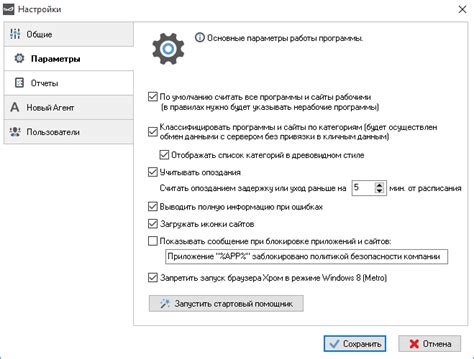
Чтобы сбросить iPhone на заводские настройки без доступа к Интернету, откройте меню "Общие настройки". В нем находятся различные опции для изменения общих параметров вашего устройства.
Чтобы открыть меню "Общие настройки" на iPhone:
- Откройте приложение "Настройки" на главном экране устройства.
- Найдите раздел "Общие".
- Нажмите на раздел "Общие", чтобы открыть дополнительные настройки.
В меню "Общие настройки" есть различные опции, включая "Сброс", которая позволяет сбросить iPhone на заводские настройки.
Примечание: Перед сбросом iPhone на заводские настройки, убедитесь, что у вас есть резервная копия всех важных данных, так как сброс приведет к удалению всех данных на устройстве.
Выбор опции "Сброс"
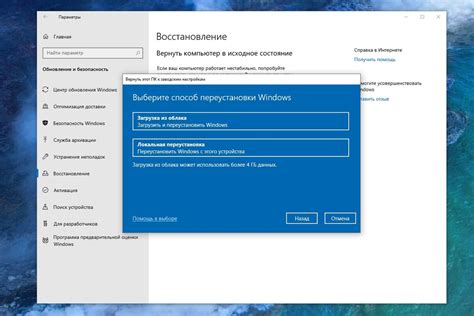
Чтобы вернуть iPhone к заводским настройкам, воспользуйтесь функцией "Сброс" в меню настроек. Это может быть полезно, если нужно удалить все персональные данные с устройства или исправить какую-либо проблему с его работой.
Для сброса iPhone выполните следующие шаги:
- Откройте приложение "Настройки" на главном экране устройства.
- Прокрутите вниз и нажмите на вкладку "Общие".
- Прокрутите вниз и найдите опцию "Сброс".
- Нажмите на "Сброс" и выберите нужный вариант:
- Стёреть все данные и вернуть устройство к заводским настройкам. Сделайте резервную копию данных перед сбросом.
- Стёреть данные и вернуть устройство к заводским настройкам, затем восстановить данные из резервной копии на iCloud или через iTunes.
- Следуйте инструкциям на экране и подтвердите свой выбор.
После выбора опции iPhone начнет процесс сброса. Будьте терпеливы - это займет время.
После сброса iPhone вернется к заводским настройкам, и вы сможете настроить его как новое устройство.
Подтверждение сброса настроек
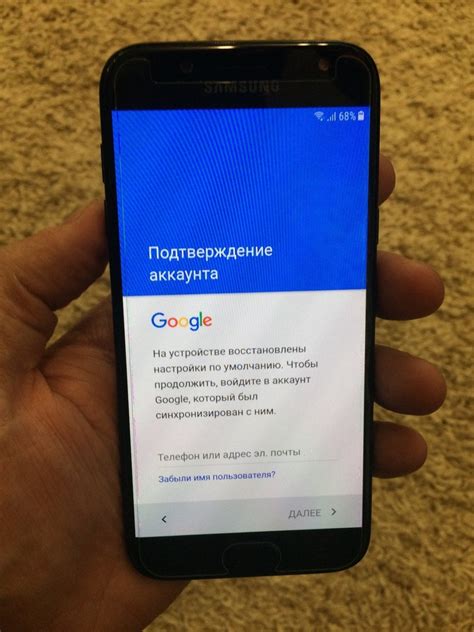
Перед сбросом iPhone на заводские настройки убедитесь, что понимаете последствия.
При сбросе настроек все данные будут удалены без возможности восстановления, включая фотографии, видео, контакты, сообщения и другие файлы.
Для подтверждения сброса настроек выполните следующие шаги:
- Откройте настройки на главном экране iPhone.
- Выберите "Общие".
- Перейдите в "Сброс".
- Выберите "Сброс всех настроек".
- Нажмите кнопку "Сбросить все настройки".
- Введите пароль, если установлен.
После подтверждения сброса настроек, ваш iPhone начнет процесс восстановления заводских параметров. Это может занять некоторое время. По завершении, вам потребуется повторно настроить ваш iPhone и войти в свою учетную запись iCloud, чтобы восстановить ранее сохраненные данные, если это требуется.
Восстановление данных

Сброс iPhone на заводские настройки без подключения к интернету приведет к полному удалению всех данных на устройстве. Если у вас есть необходимость сохранить некоторую информацию, важно заранее создать резервную копию данных.
Для восстановления данных после сброса iPhone на заводские настройки можно воспользоваться несколькими способами:
| Способ | Описание | ||
|---|---|---|---|
| Восстановление из резервной копии iCloud |
| Если у вас есть резервная копия в iCloud, то после сброса настроек можно восстановить данные оттуда. |
| Если есть резервная копия в iTunes, можно подключить устройство к компьютеру и восстановить данные через iTunes. |
| Существует специальное программное обеспечение, которое поможет восстановить данные с iPhone даже после сброса настроек. Программу нужно загрузить на компьютер и подключить iPhone для восстановления информации. |
Выбор способа восстановления данных зависит от наличия резервной копии и предпочтений пользователя. Важно помнить, что после сброса iPhone на заводские настройки без интернета без резервной копии данных невозможно восстановить информацию. Поэтому перед сбросом важно создать резервную копию или использовать один из предложенных способов восстановления данных.
Подключение к компьютеру

Если у вас нет доступа к интернету, вы можете сбросить iPhone на заводские настройки, подключив его к компьютеру.
Для этого вам понадобится специальный USB-кабель, который идет в комплекте с iPhone. Подключите один конец кабеля к порту на iPhone, а другой конец - к USB-порту на вашем компьютере.
После подключения iPhone к компьютеру откройте программу iTunes, если она не запустилась автоматически. Обнаружив iPhone, iTunes должен начать синхронизацию данных.
Найдите раздел "Устройства" в iTunes и выберите свой iPhone. Во всплывающем меню выберите "Восстановить iPhone" или "Стереть все содержимое и настройки".
Обратите внимание, что все данные на вашем iPhone будут удалены, поэтому перед сбросом iPhone создайте резервную копию всех файлов на компьютере.
После подтверждения сброса, iPhone начнет процесс восстановления до заводских установок. Подождите, пока процесс завершится. После этого вы сможете настроить iPhone заново, подключиться к Wi-Fi и установить приложения из App Store.